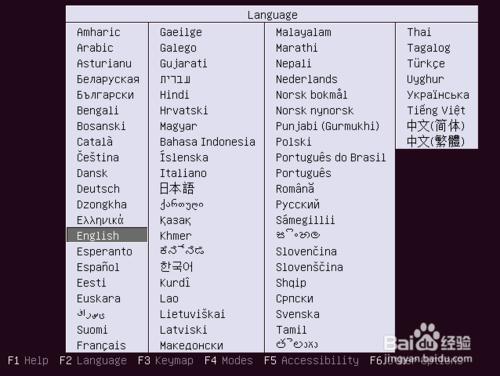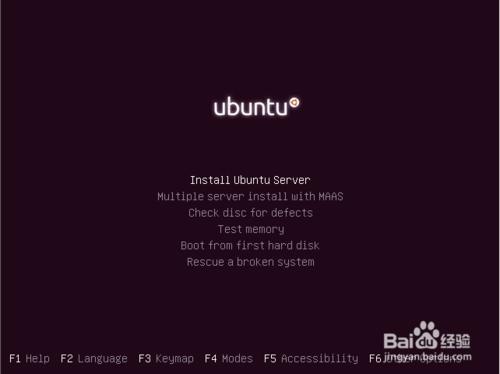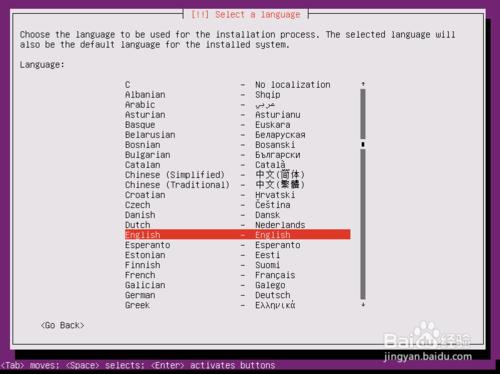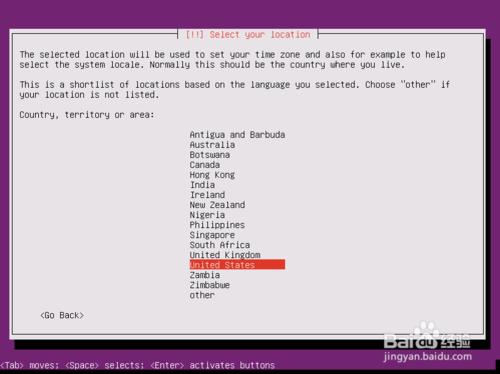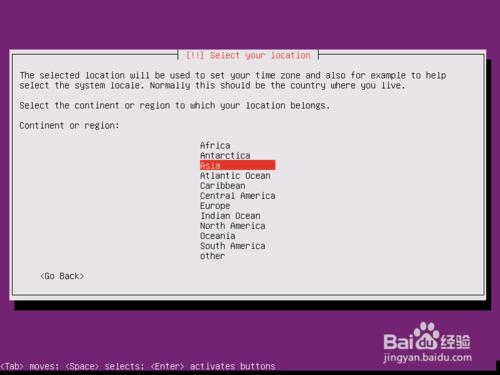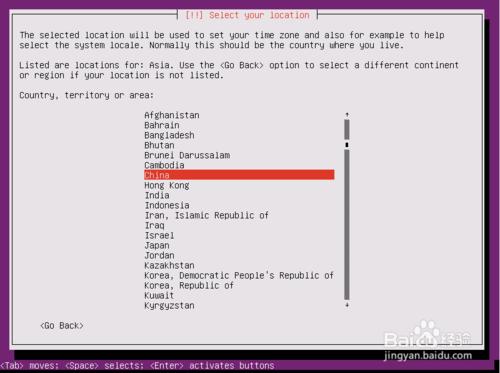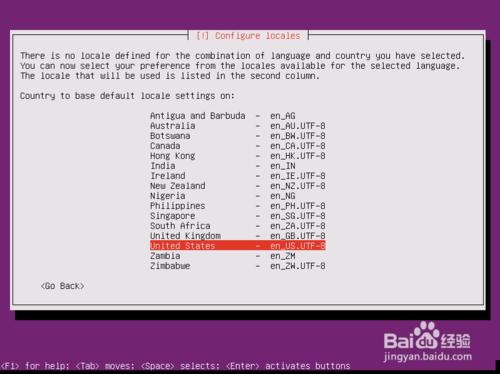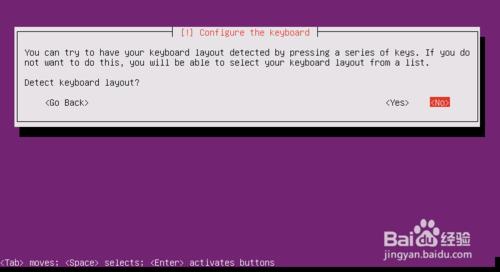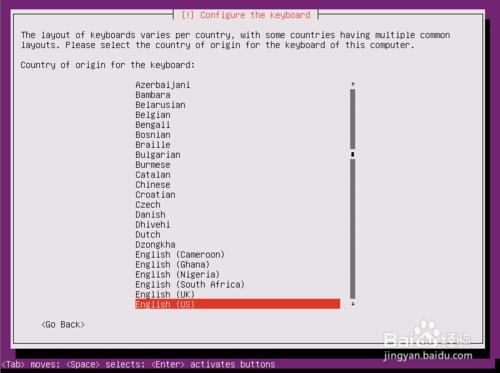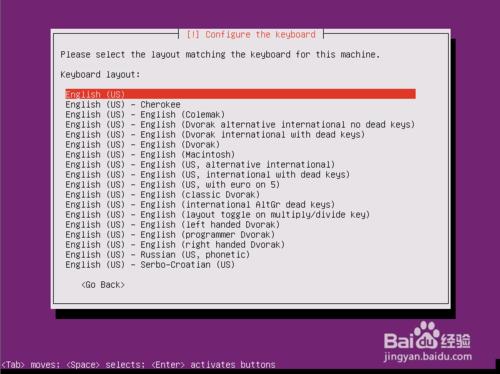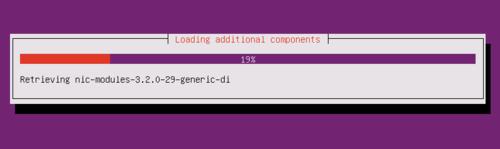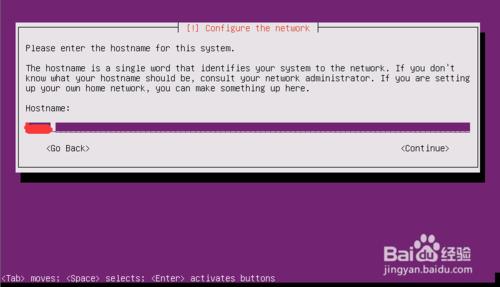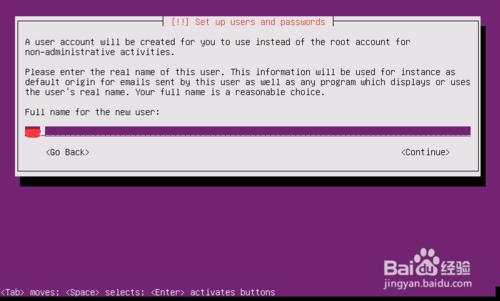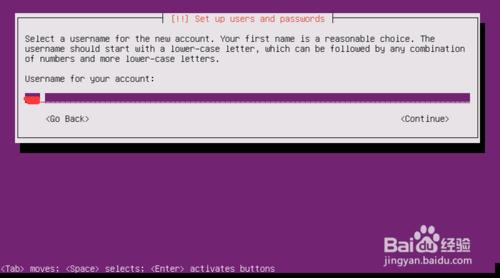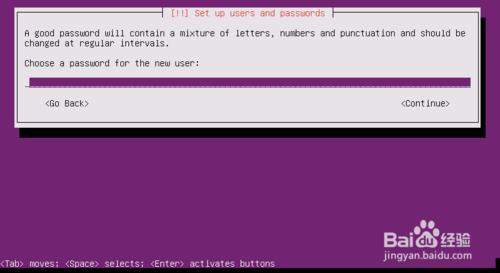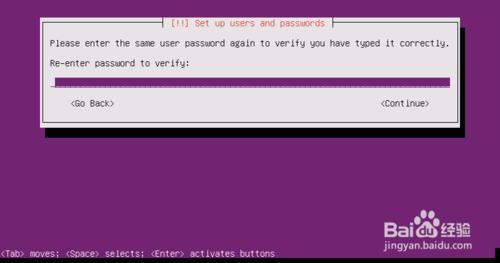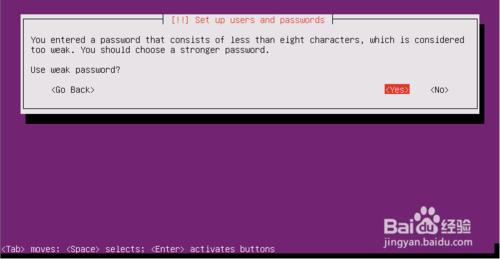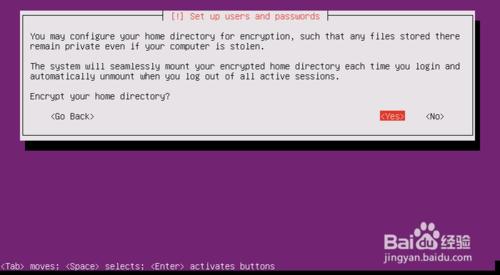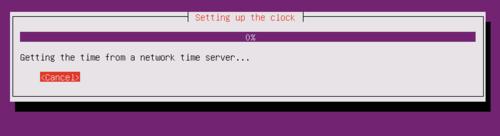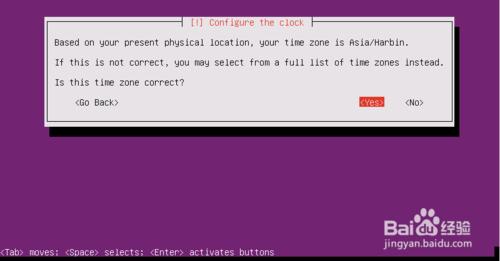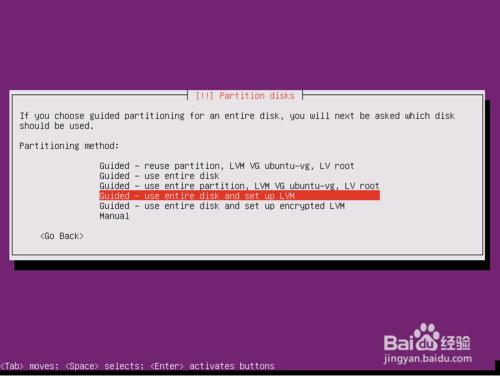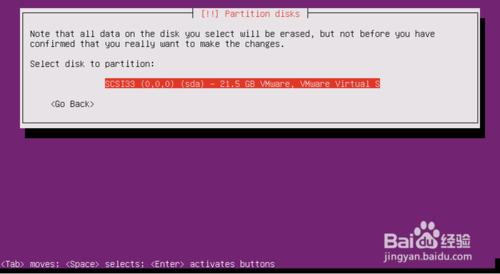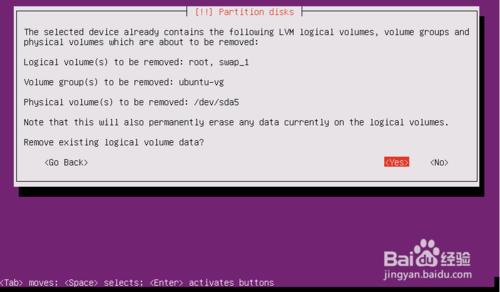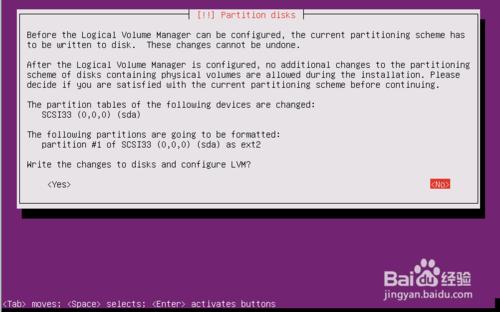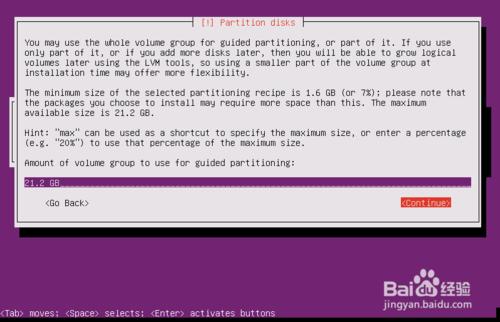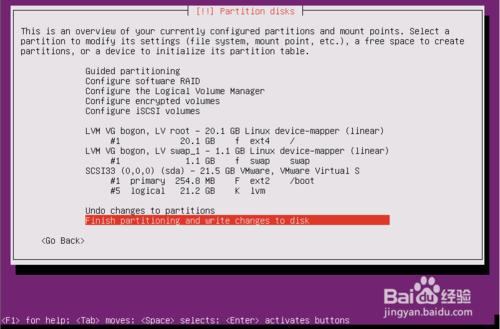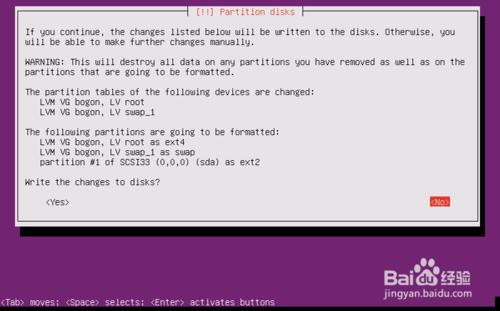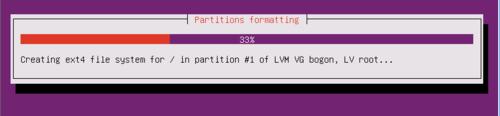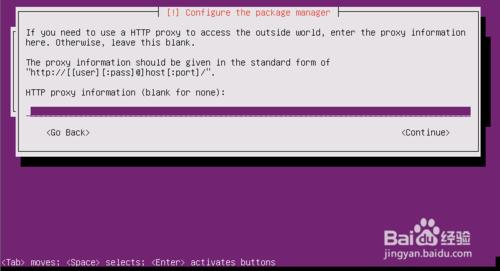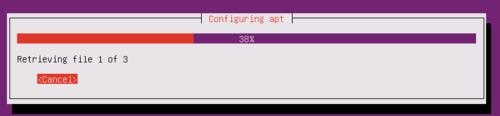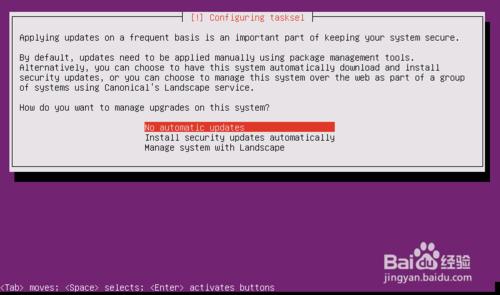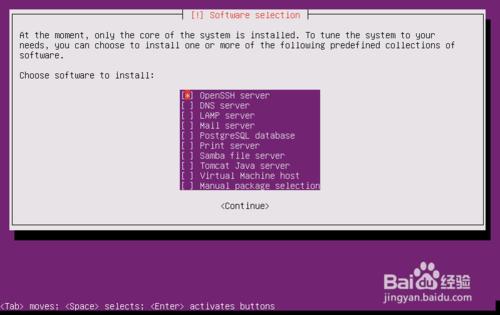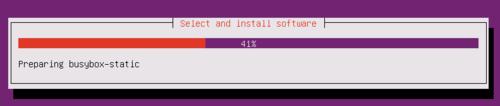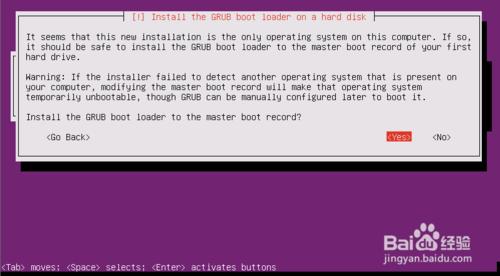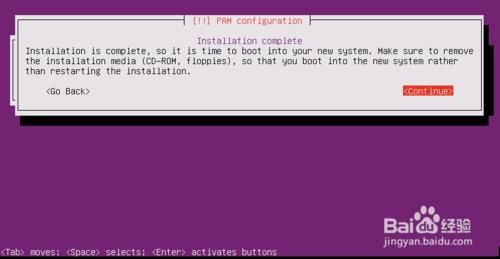在vmware中安裝ubuntu-12.04系統全過程
工具/原料
ubuntu-12.04系統映象
方法/步驟
新建一臺虛擬機器,選擇ubuntu-12.04映象檔案,開啟虛擬機器,開始安裝系統,選擇安裝語言,選擇好語言之後按回車進入下一步。
選擇Install Ubuntu Server
選擇系統語言
選擇區域
檢查鍵盤
設定鍵盤
設定完後會載入一些模組
設定主機名
設定使用者名稱
設定賬戶名
設定並確認密碼
如果密碼過於簡單,會有以下提示,都選擇YES即可
設定時間
設定磁碟分割槽
使用系統預設分割槽
配置完後系統會自動建立磁碟分割槽
不配置代理服務,選擇continue直接進入下一步
不設定自動更新
安裝OpenSSH server服務,其他服務不安裝
敲回車鍵檢查將要安裝點軟體包
選擇YES確認安裝
在安裝過程中彈出的對話方塊中選擇continue,等待系統安裝完成。系統安裝完成會自動重啟進入登入介面
注意事項
在第9步中使用者名稱是一個標識,第10步賬號名是登入賬號